Cách bảo vệ con trẻ khỏi các trang web độc hại khi học tại nhà

Việc học trực tuyến tại nhà đòi hỏi trẻ phải sử dụng điện thoại hoặc máy tính để truy cập Internet. Do đó, các bậc cha mẹ cần phải hết sức cẩn thận để bảo vệ trẻ khỏi những nội dung độc hại.
Mới đây, Microsoft đã chính thức bổ sung thêm Kids Mode, một chế độ dành riêng cho trẻ em, giúp trẻ lướt web an toàn hơn khi học trực tuyến tại nhà.
So với chế độ thông thường, Kids Mode (chế độ trẻ em) sẽ chỉ hiển thị các nội dung thân thiện với trẻ em, tự động ngăn chặn các trang web độc hại.
Cách kích hoạt và sử dụng Kids Mode (chế độ trẻ em)
Lưu ý, hiện tại chế độ này đang được phát hành lần lượt tại các quốc gia, nếu không tìm thấy, người dùng cần phải đợi thêm một thời gian nữa.
Đầu tiên, bạn hãy mở trình duyệt Microsoft Edge, bấm vào ảnh đại diện ở góc trên bên phải và chọn Browse in Kids Mode. Trong trang tiếp theo, bạn sẽ được yêu cầu chọn độ tuổi của con trẻ (5-8 tuổi) hoặc hơn 9 tuổi.
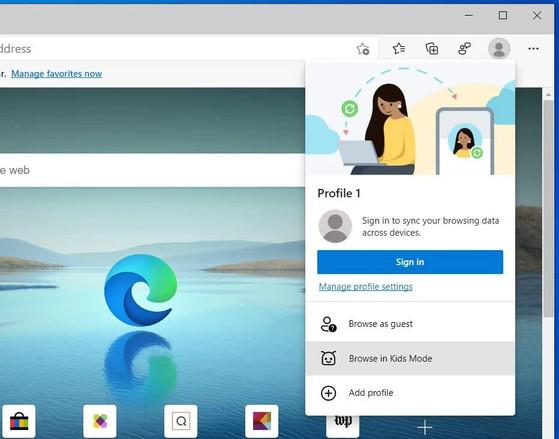
Khi chế độ trẻ em được kích hoạt, bạn sẽ thấy xuất hiện thông báo Kids Mode ở góc phải trình duyệt. Trong chế độ này, trẻ có thể thay đổi màu sắc, hình nền của trình duyệt và chỉ có thể truy cập vào các trang web phù hợp với độ tuổi. Lưu ý, những thay đổi của trẻ không ảnh hưởng đến các thiết lập cá nhân trước đó của bạn.
Nếu muốn thay đổi một số thiết lập liên quan đến chế độ trẻ em, bạn có thể truy cập vào phần cài đặt trình duyệt và chọn Family.
Để thoát khỏi Kids Mode (chế độ trẻ em), bạn hãy bấm vào tùy chọn Kids Mode ở góc trên bên phải và chọn Exit.
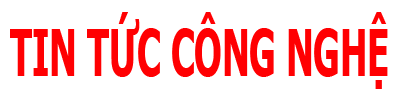

No comments